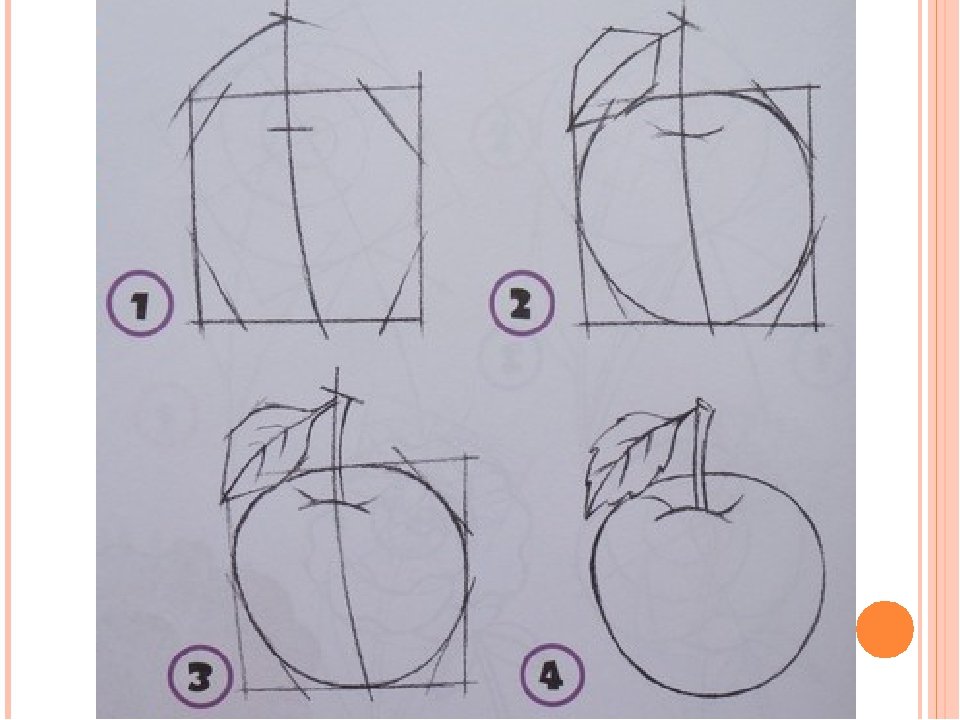Рисовать – это легко и красиво! Взглянем на яблоко с совершенно новой для нас стороны…
Красивые картины, пейзажи и рисунки завораживают, не так ли? Даже посещают мысли «а не попробовать ли?..». Сегодня Вы прикоснетесь к искусству рисования и станете небольшой его частью.
Начать творить очень просто. И сегодня мы поделимся тремя простыми и быстрыми способами, как нарисовать яблоко.
Содержание:
Предлагаем Вам самый простой подробный мастер-класс по рисованию яблока.
Вам понадобится:
Будет удобнее, если для наглядности перед Вами будет яблоко.
Кстати, это лайфхак многих художников! Потому что именно так он видит изображаемый объект во всех плоскостях и его легче определить на бумаге.
Запомните, главная техника рисования – это не о том, как правильно и как неправильно рисовать, а о чувстве и ощущении инструмента в Ваших руках, карандаша или кисти, и тех форм, которые Вы хотите изобразить.
Шаг № 1:
 Набросайте контур тени от яблока, представьте, куда она падает. Чтобы легче было понять, где правильно расположить тень, можете включить источник освещения (фонарик) и направить его на фрукт. Там, куда упала тень на настоящем яблоке, можно перенести на рисунок.
Набросайте контур тени от яблока, представьте, куда она падает. Чтобы легче было понять, где правильно расположить тень, можете включить источник освещения (фонарик) и направить его на фрукт. Там, куда упала тень на настоящем яблоке, можно перенести на рисунок.Шаг № 2: заштрихуйте Ваш набросок. Яблоко штрихуем диагонально, тень полукруглыми движениями. Удобнее этот этап проводить мягким карандашом, но на первых этапах достаточно карандаша средней твердости.
Шаг № 3: финальная штриховка яблока. В помощь приходят достаточно уверенные полукруглые штрихи. Можно добавить небольшую растушевку подушечкой пальца. Обратите внимание, что максимальное «затемнение» должно быть в тени и на границе яблоко-тень.
Поздравляем! Ваш первый рисунок яблока карандашом готов! Если он получился не очень красивым, не разочаровывайтесь в своих возможностях, Вы только начинаете!
Шаг № 1: определяем продольную ось будущего яблока. Как и в предыдущем случае, необходимо нарисовать окружность, зауженную книзу, и набросать общий контур легкими стрижками.
Как и в предыдущем случае, необходимо нарисовать окружность, зауженную книзу, и набросать общий контур легкими стрижками.
Шаг № 2: намечаем карандашом места будущих теней и откусанного участка.
Шаг № 3: штриховка и растушевка яблока. Проводится карандашом средней, желательно мягкой твердости. Растушевывается салфеткой. Откусанный участок должен остаться минимально заштрихованным.
Шаг № 4: создание бликов. Можно сделать при помощи ластика (достаточно универсальный вариант).
Красивое откусанное яблоко готово!
Шаг № 1: проведите центральную линию под углом примерно 40 градусов от общей плоскости, дорисуйте 2 половинки яблока. Они могут быть асимметричны, это нормально.
Шаг № 2: сейчас акцентируется внимание на кожице яблока. Выделите карандашом ее толщину, заштрихуйте ее поперечными штрихами и дорисуйте косточки и черенок. Теневую часть кожицы штрихуйте поперечными линиями.
Теневую часть кожицы штрихуйте поперечными линиями.
Шаг № 3: сделайте наброски центральной части яблока (мякоти). Отметим, что ближнюю к Вам ее часть лучше делать темнее. Мягкости и плавности линиям придаст растушевка (ее можно выполнять не только подушечкой пальца, но и сухой салфеткой, как удобнее Вам).
Шаг № 4: работаем над тенью и бликами. Это уже завершающий этап рисунка. Необходимо провести финальное затемнение «теневых» мест (куда не падает источник света), и в то же время распределить блики.
Блике лучше поставить на кожице, мякоти и косточках в хаотичном порядке.
Поздравляем Вас! Яблоко в разрезе готово!
Если простые черно-белые рисунки яблока карандашом показались Вам слишком скучными, то предлагаем Вам добавить ярких красок!
Для этого Вам понадобится:
Отметим, что кисочки должны быть из синтетического волокна, так как они достаточно жесткие и благодаря этому материал набрать гораздо легче.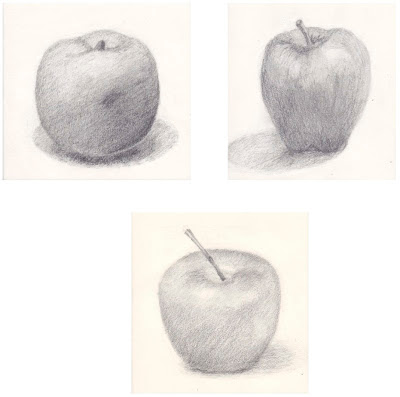
Все готово? Начинаем!
Шаг № 1: проделываем всю ту же работу, как в случае простого рисунка яблока карандашом до этапа активного контуринга и штриховки.
Шаг № 2:
Шаг № 3: блики. Необходимо на чистую кисть набрать небольшое количество белой гуаши и мазками засветлить участки, куда падает свет.
Шаг № 4: детали. Осталось добавить несколько немаловажных элементов. Тонкой кистью дорисовываем черенок и небольшую воронку вокруг него, заключительный раз прорисовываем контур и тени более темной краской.
Шаг № 5: даем высохнуть рисунку.
Поздравляем, Вы юный художник!
Яблоко для срисовки
Яблоко рисунок карандашом
Креативное яблоко рисунок
Нарисовать яблоко
Нарисовать яблоко цветными карандашами
Рисунки для срисовки яблоко
Яблоко рисунок карандашом для детей
Рисунки для срисовки яблоко
Яблоко для рисования
Яблоко карандашом
Нарисовать яблоко
Фрукты акварелью для начинающих
Рисунки для срисовки разноцветные
Маленькие рисунки для срисовки яблоко
Как рисовать яблоко
Яблоко цветными карандашами
Яблоко рисунок карандашом
Яблоко фото раскраска
Маленькое яблоко для срисовки
Яблоко для срисовки карандашом
Яблоко карандашом для детей
Яблоко карандашом
4 Яблока картинка для детей
Яблоко цветными карандашами
Рисунок для срисовки карандашом легкие яблоко
Рисунки для срисовки яблоко
Apple карандаш
Яблоко гравюра
Яблоко карандашом
Нарисовать красивое яблоко
Иллюстрации Apple
Этапы рисования яблока карандашом
Новогоднее яблоко рисунок
Натюрморт яблоко карандашом
Нарисовать яблоко
Яблоко цветными карандашами
Яблоко для рисования
Эскиз яблока карандашом
Яблоко рисунок карандашом
Ручное рисование яблок
Яблоко цветными карандашами
Яблочки карандашом
Яблоко в разрезе карандашом
Яблоко цветными карандашами
Яблоко рисунок
Поэтапное рисование яблока
Откусанное яблоко карандашом
Яблоко набросок
Яблоко для закрашивания
Разноцветные яблоки
Детские картинки яблоко
Яблоко фото раскраска
Рисуем яблоко в фотошопе
Яблоко простым карандашом
Как поэтапно красиво разукрасить яблоко
Рисование пакльточкам
Рисование яблока карандашом
Раскраска яблоко для детей 5-6 лет
Яблоко для рисования
Яблоко карандашом
Яблоко для срисовки карандашом
Вишня для рисования
Яблоко цветными карандашами
Яблоко картинки для детей 2-3 года нарисованные
Вишня цветными карандашами
Красивые обои на айфон
Яблоко карандашом укушенное
Яблоко рисунок
Нарисовать яблоко
Яблоко для рисования
Яблоко цветными карандашами
Красивое яблоко рисунок
Яблоко пошаговое рисование
Комментарии (0)
Написать
Информация
Посетители, находящиеся в группе Гости, не могут оставлять комментарии к данной публикации.
Apple Pencil можно использовать для письма, пометок и рисования.
Откройте приложение, например Notes. В iPadOS перемещайте палитру инструментов по экрану или сворачивайте ее, чтобы у вас было больше места для рисования и набросков. Палитра инструментов содержит разные инструменты в зависимости от используемого приложения. С помощью линейки нарисуйте прямые линии, а затем вращайте их пальцами. Сделал ошибку? Вы можете стирать по объектам или даже по пикселям.
Чтобы рисовать в приложении Notes:
Вы также можете начать с нажатия , чтобы открыть палитру инструментов. Выберите один из нескольких инструментов рисования и цветов и переключитесь на ластик, если вы допустили ошибку. Дважды коснитесь ластика, чтобы просмотреть параметры стирания на iPad. Когда вы рисуете, вы можете наклонять Apple Pencil, чтобы заштриховать линию, и сильнее нажимать, чтобы затемнить линию. Палитру инструментов можно перетащить на другой край экрана. Коснитесь, чтобы автоматически свернуть палитру инструментов и просмотреть дополнительные параметры.
Когда вы рисуете, вы можете наклонять Apple Pencil, чтобы заштриховать линию, и сильнее нажимать, чтобы затемнить линию. Палитру инструментов можно перетащить на другой край экрана. Коснитесь, чтобы автоматически свернуть палитру инструментов и просмотреть дополнительные параметры.
Узнайте больше о рисовании в приложении Notes.
Рисование у края экрана с помощью Apple Pencil не активирует Центр управления, Центр уведомлений или Многозадачность. Вы можете рисовать где угодно на экране, не отвлекаясь.
Вы можете писать заметки с помощью Apple Pencil в «Заметках» и других приложениях. В iOS 14 и более поздних версиях вы можете писать с помощью Apple Pencil в любом текстовом поле.* Вы можете преобразовать рукописный текст в текст. И вы можете использовать написанный от руки номер телефона, дату или адрес, как будто вы напечатали их.
Вы можете использовать свой iPad и Apple Pencil, чтобы писать от руки в любом текстовом поле, например в поле поиска в Safari или текстовом поле в Mail.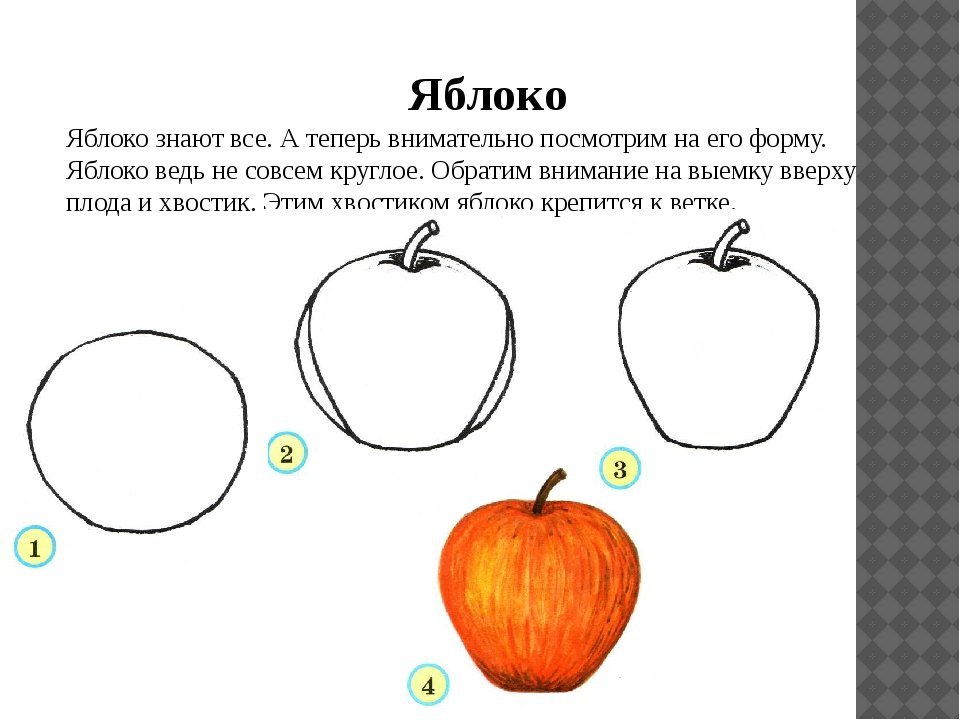 * Весь рукописный ввод и преобразование в текст происходит на ваш iPad, сохраняя конфиденциальность и безопасность вашего письма.
* Весь рукописный ввод и преобразование в текст происходит на ваш iPad, сохраняя конфиденциальность и безопасность вашего письма.
Вы можете узнать, как удалять, выбирать, вставлять и объединять слова с помощью Scribble, выбрав «Настройки» > Apple Pencil и нажав «Попробовать Scribble».
Вы можете преобразовать свой почерк* двумя способами:
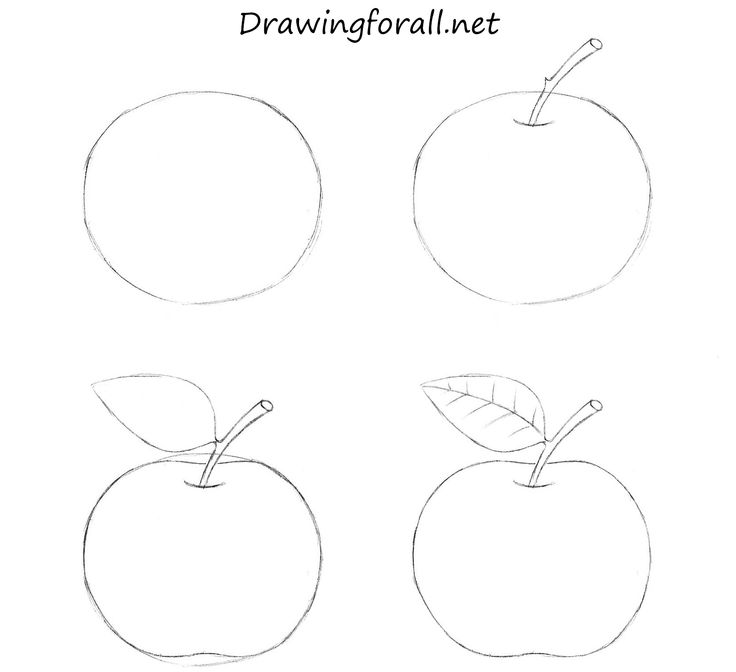
Вы можете усовершенствовать кривую окружность или наклонный квадрат. Вот как:
Наведение Apple Pencil позволяет делать отметки, зарисовки и иллюстрации с еще большей точностью.
iPad Pro 11 дюймов (4-го поколения) и iPad Pro 12,9 дюйма (6-го поколения) поддерживают наведение Apple Pencil и могут определять положение вашего Apple Pencil (2-го поколения), когда он находится на высоте до 12 мм над дисплеем.
Наведение Apple Pencil работает во всех устройствах iPadOS, например при навигации по главному экрану, в таких приложениях, как Notes и Safari, а также во многих приложениях, доступных в App Store. Когда вы наводите указатель мыши на ссылку, кнопку или значок, вы видите, как они расширяются, меняют цвет или иным образом изменяются. Когда вы рисуете или иллюстрируете, предварительно посмотрите на перо или кисть, прежде чем оставить свой след.
Наведение Apple Pencil включено по умолчанию. Вы можете отключить эту функцию, выбрав «Настройки» > «Apple Pencil» и отключив «Показывать эффекты» при использовании Pencil.
Также в меню «Настройки» > «Apple Pencil» можно включить параметр «Разрешить двойное касание только при наведении карандаша». Этот параметр заставляет двойное касание работать только тогда, когда ваш Apple Pencil находится в диапазоне наведения на дисплей.
На Apple Pencil (2-го поколения) вы можете дважды коснуться кончика Apple Pencil, чтобы быстро вернуться к инструменту, который вы использовали последним. Чтобы изменить настройки двойного касания, перейдите в «Настройки» > «Apple Pencil» и выберите: 9.0003
Чтобы изменить настройки двойного касания, перейдите в «Настройки» > «Apple Pencil» и выберите: 9.0003
Двойное касание работает только в поддерживаемых приложениях, таких как Notes.
* Узнайте, доступна ли эта функция в вашей стране или регионе с iPadOS 14 или более поздней версии.
Дата публикации:
Узнайте, как выполнить сопряжение Apple Pencil.
Прикрепите Apple Pencil к магнитному разъему сбоку iPad, например:
Снимите колпачок и подключите Apple Pencil и кабель USB-C к адаптеру USB-C/Apple Pencil. Подключите другой конец кабеля к iPad.
Когда появится кнопка «Сопряжение», коснитесь ее. Подождите, пока ваш Apple Pencil выполнит сопряжение, затем отсоедините его от адаптера USB-C — Apple Pencil.
Apple Pencil и iPad остаются в паре до тех пор, пока вы не перезапустите iPad или не подключите Apple Pencil к другому iPad. Когда вы будете готовы снова использовать свой Apple Pencil, выполните те же действия, чтобы связать его с iPad.
Снимите колпачок и подключите Apple Pencil к разъему Lightning на iPad.
Когда появится кнопка “Сопряжение”, коснитесь ее.
Apple Pencil и iPad остаются в паре до тех пор, пока вы не перезагрузите iPad, не включите режим полета или не подключите Apple Pencil к другому iPad. Когда вы будете готовы снова использовать свой Apple Pencil, выполните те же действия, чтобы связать его с iPad.